GIF Maker
Wondershare TunesGo laat je foto's of video converteren op je computer naar GIF beeld zonder verbinden van een apparaat. Volg de stappen hieronder:
Oplossing 1: Converteer Foto's op Je Locala Computer naar GIF
Stap 1. Zoek GIF Maker in Toolbox.
Ga naar Toolbox > GIF Maker om het standaard Foto's naar GIF scherm te openen.
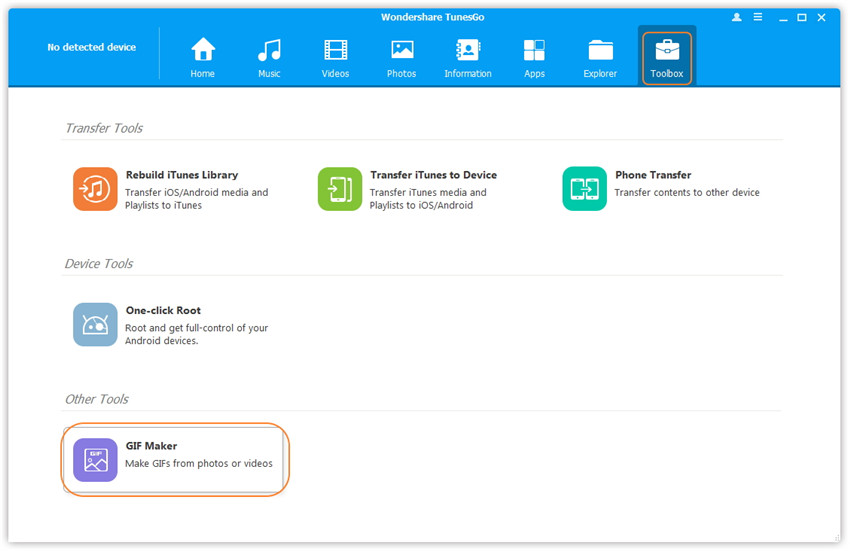
Stap 2. Voeg meerdere foto's toe die je wilt converteren naar GIF van je computer.
Klik op de Toevoegen knop rechtsboven en zoek en selecteer foto's in het pop-up scherm (Houd de Ctrl of Shift ingedrukt om meerdere foto's te selecteren), klik dan op Open om foto's toe te voegen in Wondershare TunesGo.
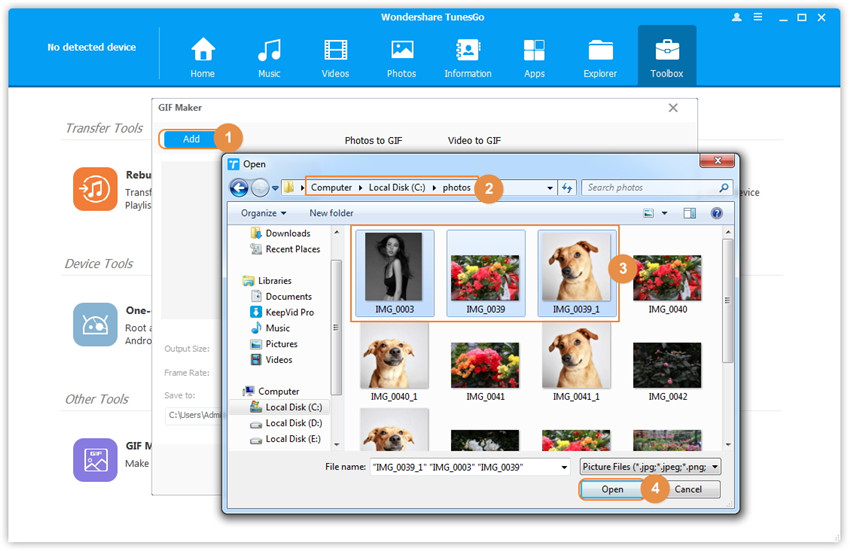
Stap 3. Stel de parematers in en begin met aanmaken van de GIF
Optioneel kun je de GIF parameters en de doelmap resetten of alles standaard laten. Klik op GIF Aanmaken, en het geconverteerde GIF beeld wordt getoond in het pop-up scherm.
Opmerking: Je moet een programma installeren dat het GIF formaat ondersteunt, anders lijkt de GIF een statische foto.
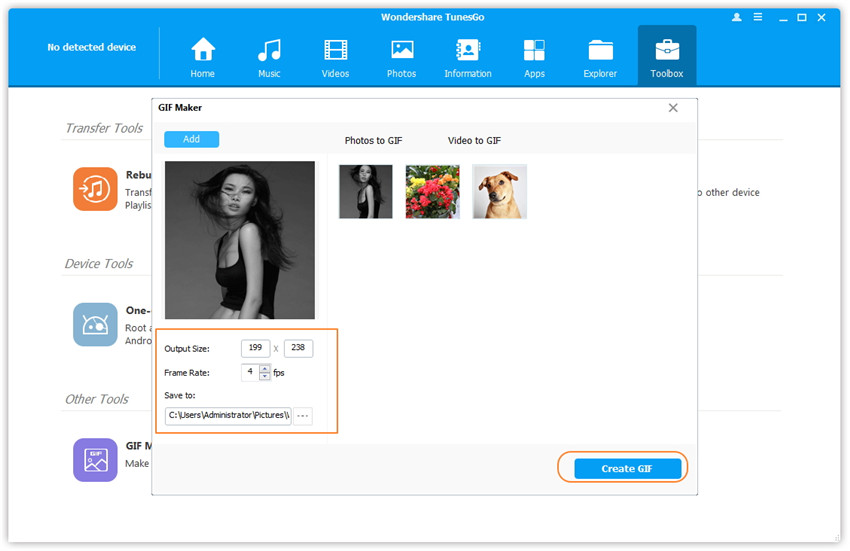
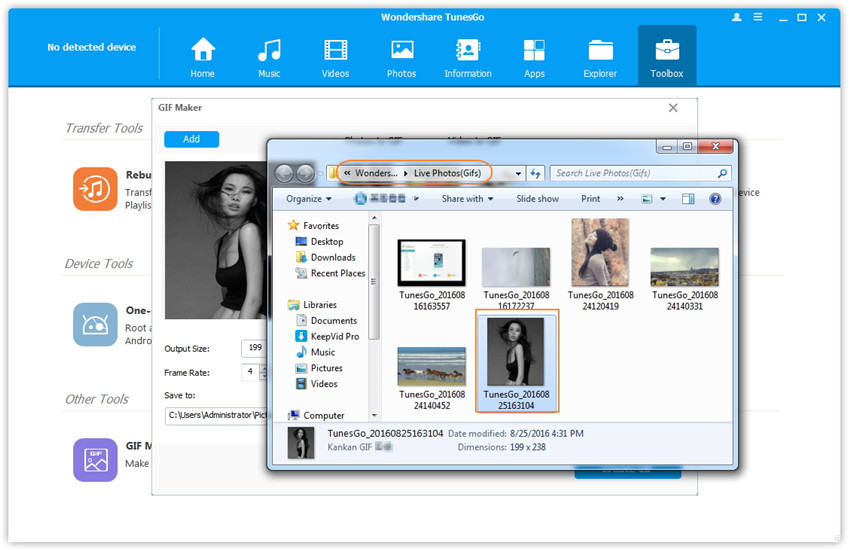
Oplossing 2: Converteer Video op Je Locale Computer naar GIF
Stap 1. Zoek GIF Maker in Toolbox.
Ga naar Toolbox > GIF Maker om het standaard Foto's naar GIF scherm te openen.
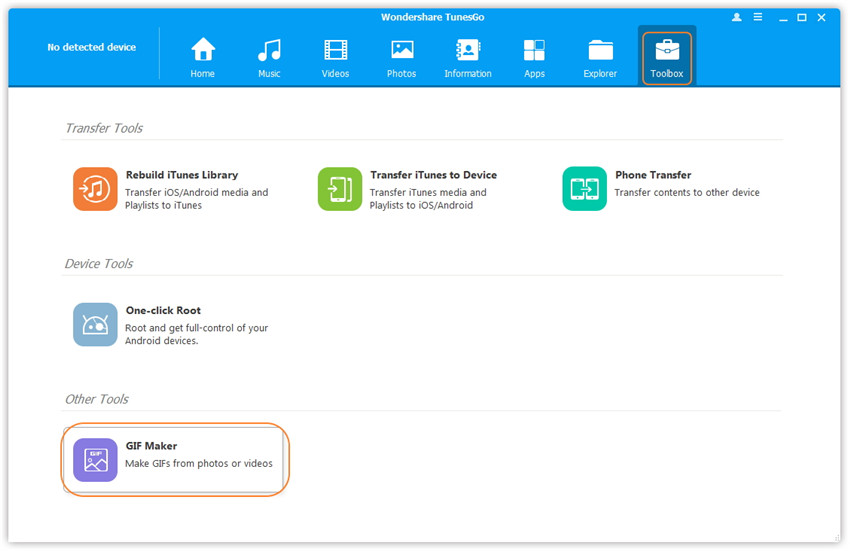
Stap 2. Voeg een video toe die je wilt converteren naar GIF van je computer.
Klik op Video naar GIF en klik dan op de Toevoegen knop linksboven. Zoek en selecteer daarna de video in het pop-up scherm en klik op Open om de video toe te voegen in Wondershare TunesGo.
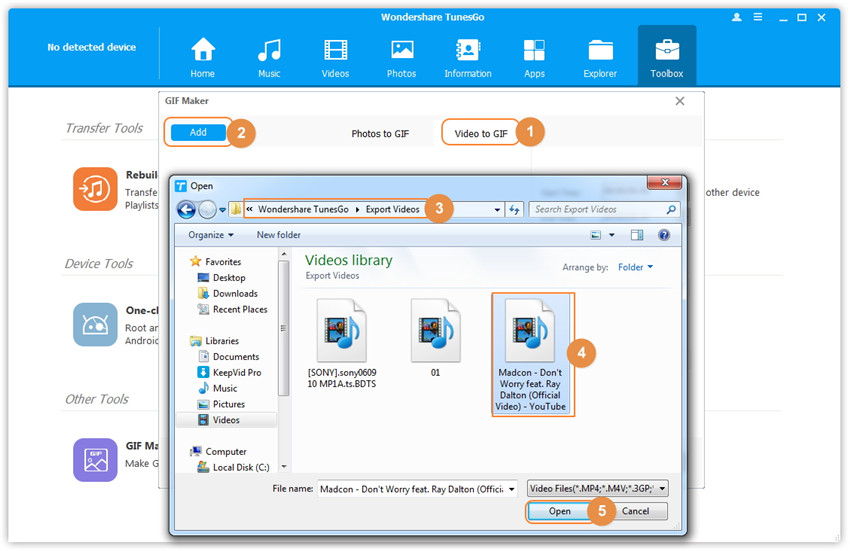
Stap 3. Stel de parameters in en begin met aanmaken van de GIF.
Optioneel kun je de GIF parameters en de doelmap resetten of alles standaard laten. Klik op GIF Aanmaken, en het geconverteerde GIF beeld wordt getoond in het pop-up scherm.
Opmerking: Je moet een programma installeren dat het GIF formaat ondersteunt, anders lijkt de GIF een statische foto.
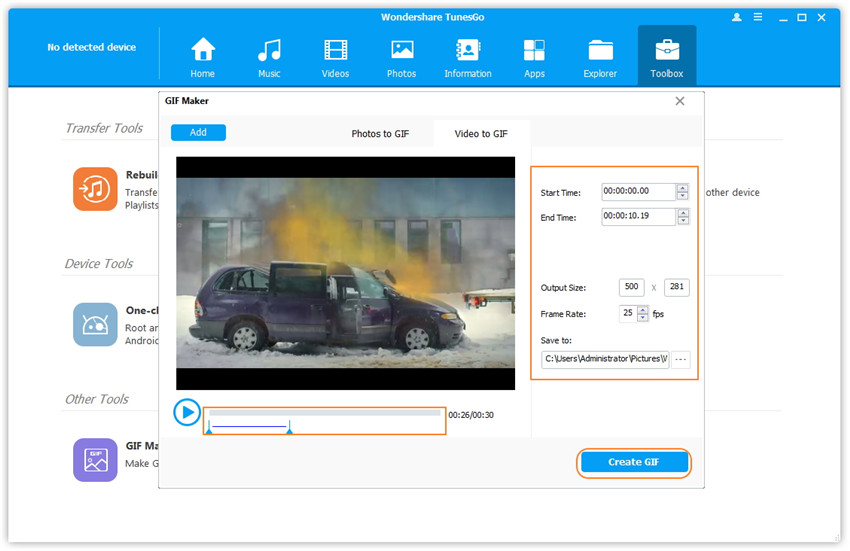
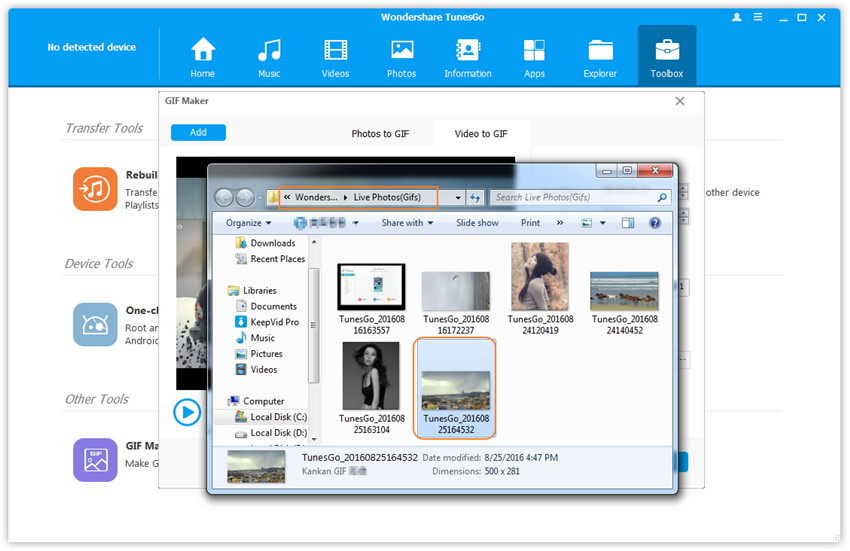
Opmerking: Om meer te leren over het converteren van foto's/video op je iApparaten naar GIF, raadpleeg de gids "Converteer Foto's/Video op iApparaat naar GIF".